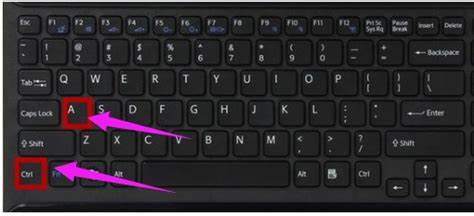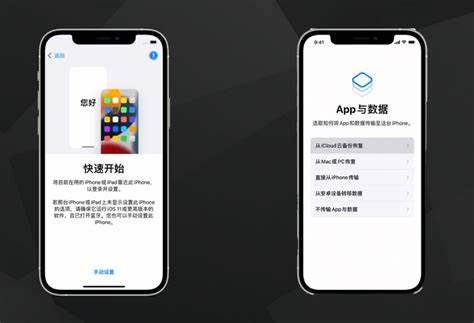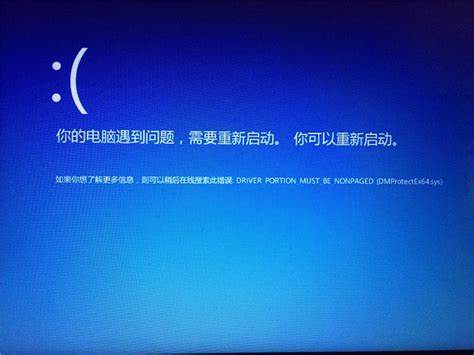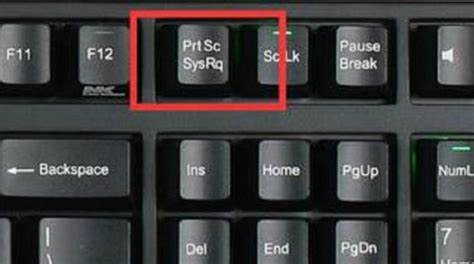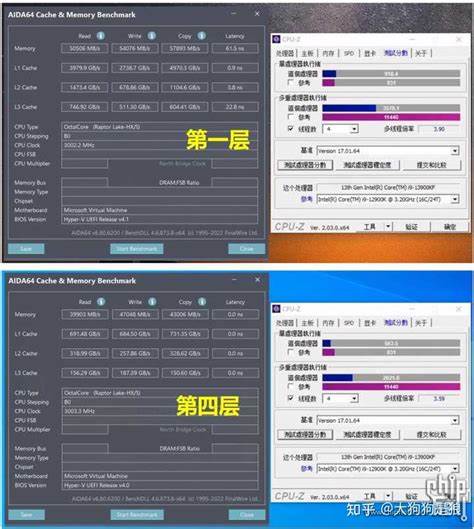win10虚拟化设置教程(win10虚拟化在哪里)
- 虚拟化
- 2024-03-16 15:12:15
- 806
Windows 10 虚拟化设置教程
要素:
- 启用 Hyper-V:
- 创建虚拟机:
- 安装操作系统:
- 配置网络:
- 安装驱动程序:
- 配置其他设置:
在 Windows 组件中启用 Hyper-V 平台。
使用 Hyper-V 管理器创建一个新虚拟机,指定名称、内存和存储。
使用 ISO 文件或 U 盘安装 Windows 10 作为虚拟机操作系统。
为虚拟机配置网络连接,使其能够访问外部网络。
安装虚拟机所需的特定驱动程序,例如显卡和网络适配器驱动程序。
根据需要配置虚拟机的其他设置,例如处理器分配、内存分配和存储。
详细步骤:
启用 Hyper-V:
1. 转到“控制面板”>“程序和功能”>“启用或关闭 Windows 功能”。
2. 选中“Hyper-V”复选框。
3. 单击“确定”并重新启动计算机。
创建虚拟机:
1. 打开 Hyper-V 管理器。
2. 右键单击“虚拟机”并选择“新建”>“虚拟机”。
3. 配置虚拟机名称、内存和存储。
4. 单击“下一步”。
安装操作系统:
1. 选择“从可引导 CD/DVD-ROM 映像文件安装操作系统”。
2. 浏览并选择 Windows 10 ISO 文件。
3. 单击“下一步”。
配置网络:
1. 在虚拟机设置中,转到“网络适配器”。
2. 选择“虚拟开关”连接类型。
3. 单击“应用”。
安装驱动程序:
1. 将包含驱动程序的文件加载到虚拟机。
2. 在虚拟机中,右键单击设备并选择“更新驱动程序”。
3. 浏览并选择驱动程序文件。
4. 单击“下一步”。
配置其他设置:
1. 在虚拟机设置中,配置处理器分配、内存分配和存储设置。
2. 单击“应用”。
3. 启动虚拟机。
下一篇:电脑虚拟化怎么打开win10